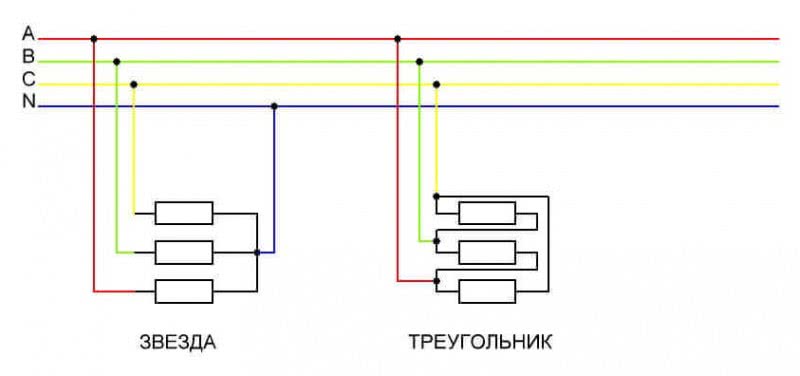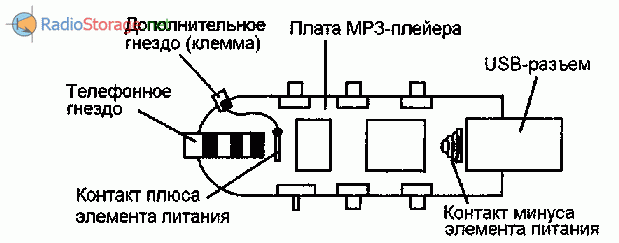Magic MP3 Tagger
Данная программа не просто определяет название композиции и исполнителя – она в автоматическом режиме осуществляет разбор нераспознанных аудиофайлов по определённым папкам с одновременным проставлением корректных тегов для них.
Правда, эта возможность доступна только в платной версии. Бесплатная версия имеет некоторые ограничения при работе пакетном режиме и определении композиций.
В своей работе сервис использует онлайн базы freedb и MusicBrainz.
Программу под Windows можно скачать с официального сайта.
Плюсы данной программы:
- программа осуществляет в автоматическом режиме присвоение корректных тегов композициям: название, исполнитель, альбом, год выпуска и т.д.
- имеется возможность сортировки и размещения аудиофайлов по каталогам в автоматическом режиме
- имеется возможность установить правила переименования композиций
- имеется возможность поиска дублей композиций в вашей коллекции
- программа может работать в отсутствии интернета
- в отсутствии данных о аудиозаписи в локальной базе, использует для определения популярные онлайн-сервисы
- достаточно простое управление
- доступна бесплатная версия
Минусы данной программы:
- в бесплатной версии имеются некоторые ограничения
- аскетичный интерфейс приложения
- отсутствие поддержки русского языка интерфейса
Инструкция по использованию приложения Magic MP3 Tagger
1) Инсталлируйте программу, а после локальную базу распознавания данных для нее.
2) Выберите, какие аудиофайлы нуждаются в определении и корректировке тэгов, а также переименовании/размещении по папкам.
3) Запустите анализ с последующим определением тегов. После чего вы можете видеть, как наводится порядок в вашей коллекции.
Данная программа наводит порядок в уже имеющихся аудиофайлах. Распознать композицию по записанному с микрофона звуку едва ли выйдет, это не её профиль.
Поиск песни в режиме онлайн на телефоне Android
Многие знают, что самой распространённой в мире операционной системой для мобильных устройств является Андроид. Именно для таких мы рассмотрим способы поиска музыки по звуку, если вы не знаете имя исполнителя. По умолчанию в смартфонах уже установлены некоторые приложения и виджеты. В основном — это онлайн ПО, созданное популярной компанией Google.
Попробуйте выполнить следующие действия:
- Нужно нажать на пустое место на экране и удерживать нажатие до тех пор, пока не появится редактор рабочего стола;
- Среди кнопок вы сможете найти «Виджеты» — выберите их;
-
Во многих прошивках на базе этой ОС можно найти Google Sound Search. Выберите его долгим тапом и перенесите на главный рабочий стол для быстрого доступа;
Иконка Google Sound Search
-
Принцип его действия прост — нажмите на иконку виджета, чтобы появилась индикация прослушивания;
Виджет Гугл прослушивает звук
- Подведите телефон к источнику музыки или звука;
- После чего на экране появится имя исполнителя, а также ссылка на оригинал песни в Music Play.
Инструмент отлично определяет название исполнителей и даёт ссылку в сервис, где можно тут же её послушать. Если вы не нашли подобного виджета в своём смартфоне, не стоит огорчаться. Следующий способ также подойдёт для мобильных с Android.
Musipedia
Третий онлайн-сервис, который может похвастаться не только возможностью поиска музыки путем прослушивания трека благодаря встроенному микрофону, но и проигрыванием с помощью виртуального пианино.
Чтобы приступить к работе с сервисом, перейдите на его главную страницу и выберите тип поиска, с помощью которого Musipedia будет определять мелодию. В нашем случае это «A microphone».
На следующей странице нажмите кнопку «Record» и включите музыку на компьютере или другом устройстве. Дав сервису как можно больше времени на прослушивание, нажмите кнопку «Stop», и онлайн-сервис отобразит результат поиска.
https://youtube.com/watch?v=UJ5ugN3zL7g
Онлайн-сервисы, приведенные в статье, – отличная находка для всех пользователей, кто хочет быстро получить информацию о понравившейся песне без дополнительной установки программ на компьютер.
Иногда бывает так: сидишь в кафе и слышишь какую-то песню, чья мелодия или текст тебе очень нравится, но ее названия не знаешь, и поэтому не можешь найти ее и добавить себе в плейлист. Или все-таки можешь? На самом деле это сделать довольно просто. Сейчас существует несколько приложений и сервисов, которые выполняют поиск музыки по звуку онлайн почти со 100% точностью (на самом деле точность составляет 90-95%, но это не существенно).
Shazam
Audiggle
Рис. 4. Audiggle
Audiggle – это минималистичное приложение, которое поможет быстро узнать нужный вам трек на вашем компьютере.
Оно в разы проще и в хорошем смысле этого слова скромнее, чем MusicBrainz Picard.
Но распознает треки, судя по отзывам и нашим испытаниям, лучше.
Возможно, это связано с тем, что разработчики MusicBrainz Picard решили уделить больше внимания другим инструментам, а не распознаванию музыки.
А вот люди, работавшие с Audiggle, не были обременены необходимостью впихнуть в свое ПО как можно больше инструментов.
Чтобы воспользоваться Audiggle, необходимо просто записать фрагмент песни, запустить программу, нажать «Explore», чтобы загрузить файл, затем «Search», чтобы начать поиск.
Дальше просто подождите, пока программа найдет нужную песню.
Установить данную программу можно с официального сайта – audiggle.com.
Позитив:
- простой интерфейс – разберется любой начинающий юзер;
- результатом можно поделиться в социальной сети.
Негатив:
мало информации о треке – придется пользоваться поисковиками, чтобы найти больше.
Tunatic
В момент появления в 2005 году проект стартовал с помпой и обещал стать прорывом, однако с того времени утекло много воды и на текущий момент этому сервису приходится довольствоваться местом аутсайдера в сравнении с более успешными сервисами.
Программу под Windows и Mac OS можно скачать с официального сайта.

Плюсы данной программы:
- работает как с микрофоном, так и с линейным входом
- простой интерфейс приложения
- полностью бесплатна
Минусы данной программы:
- весьма скромная база определения, особенно классической музыки
- из отечественных исполнителей определяются в основном те композиции, которые известны за рубежом
- программа практически не развивается, она уже довольно долгое время находится в статусе бета-версии
Принцип работы аналогичен подобным программам: запустили, дали прослушать отрывок композиции, в случае успешного определения будет отображено его название и исполнитель.
WatZatSong
Как и предыдущий сервис, WatZatSong позволяет узнать, кто поет песню, которую вы загрузили на сайт в виде файла или ссылки. Но, в отличие от Audio Tag и остальных, распознаванием композиций здесь занимается не роботизированный алгоритм, а живые люди. Да и сам WatZatSong – это скорее социальная сеть для меломанов, чем сервис по поиску музыки.
Чтобы пользователи помогли вам распознать мелодию, загрузите аудиофайл на сайт, нажав вверху страницы кнопку «Post a Sample».
Быстрого результата здесь ожидать не стоит. Однако коллективный разум сообщества способен отыскать даже очень редкие каверы.
Интерфейс WatZatSong доступен только на английском и французском языках. С переводом его на русский с трудом справляется даже Гугл. Зато оплаты за пользование здесь никто не требует.
SoundHound — приложение поможет, если Shazam не идентифицировал мелодию
Популярное мобильное приложение распознает звучащую мелодию за секунды. В базе содержатся миллионы бесплатных музыкальных композиций и видеороликов. Принцип действия почти такой же, как у Шазам. Кликните по оранжевой кнопке, чтобы мгновенно найти нужную песню и ознакомиться с ее текстом. Найденная композиция появится сразу со ссылкой на Google Play, а также со сведениями об исполнителе, его музыкальных альбомах и клипах.
SoundHound позволяет даже просто напеть песню в приложении и тем самым запустить ее поиск, если Шазам не распознает композицию. Зарегистрировавшись в приложении, вы получите постоянный доступ ко всем возможностям программы и своей истории предыдущих поисков. SoundHound – абсолютно бесплатное приложение, но за это пользователю придется мириться с постоянной рекламой.
Яндекс.Музыка и Алиса
Отечественные разработчики тоже не обошли стороной тему опознавания звучащего трека. Яндекс с Алисой на борту неплохо справляется с поиском композиций, представленных в другом приложении компании — Яндекс.Музыка.
Однако назвать этот сервис удачным у меня язык не поворачивается, поскольку музыки, которая не представлена в Яндексе, для Алисы как бы не существует. Когда голосовой помощник встречается с неизвестными треками, он лишь беспомощно отшучивается.
Чтобы Алиса распознала песню во время воспроизведения, произнесите голосом в микрофон: «Что это играет?» или «Что это за музыка?»
Так, в первом случае у меня на телефоне играл кавер на «Прекрасное далеко» Юрия Энтина в исполнении группы Комплексные числа («Complex Number»), а во втором все та же «Моя струна» Алисы Супруновой. Третий раз — это повторный поиск.
Зато Алиса почти мгновенно распознала трек, который есть в Яндекс.Музыке:
Кстати, вместо того, чтобы дать мне сразу послушать найденное, Яндекс попросил заплатить за подписку 100 рублей. Но мы пойдем другим путем, ведь Алису всегда можно попросить найти трек на Ютубе.
How Do They Compare?
I’ll say this up front — both Shazam and Midomi are both excellent products and have nice interfaces, so the edge in this contest will boil down to feature sets. Without further ado, let’s dive in and compare these two contestants!
Shazam
The design and interface for Shazam is all about simplicity. When you open up the app, you are presented with My Tags, the main screen for Shazam which displays anything you tagged Today and anything you tagged that is Older. «Tagged» means you have identified unknown music with song title, artist, and other information associated with it.
From the My Tags screen, you can view older Tags or tap «Tag Now» in the upper right corner of the screen to tag some new music. Be sure to have your iPhone close to the music source when you tap Tag Now, because as soon as you hit the button, Shazam will start «listening» and do it’s best to identify the music your are listening to.
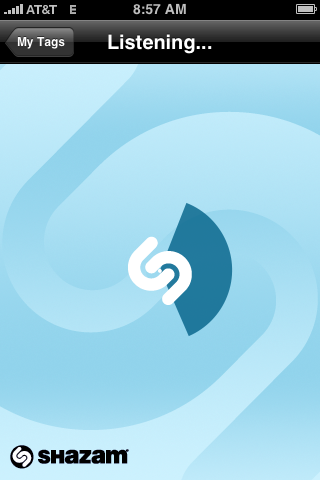
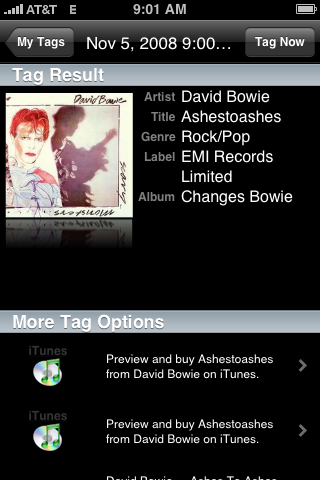
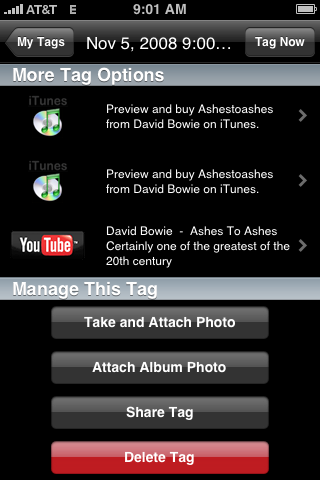
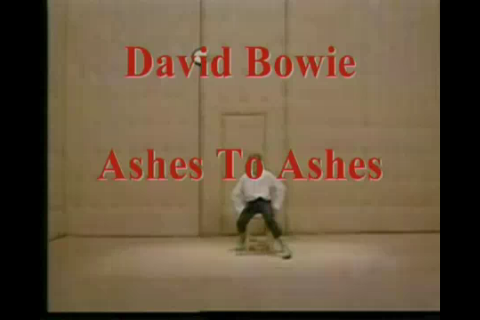
If Shazam is successful in tagging the music, your iPhone will display the artist, song title, genre, record label, and album from whence the song came. Album art will also be displayed. If you scroll down, there are several tag options: purchase the music via a link to iTunes, watch the music video on YouTube (if available), take and attach a photo, attach an album photo, share the tag with a friend, or delete the tag. All of this is very straight-forward, but requires an audible sound source of the original music. Shazam is simple and effective in it’s design and it’s easy to use.
Shazam works well, is simple to use, and gets the job done. It does require a music source to tag your music.
Midomi
When opening Midomi, you will see a splash screen for a couple seconds, then the application will launch where you left off before. Midomi is similar to Shazam in that it helps you identify music and tag it, but if Shazam is the Toyota of identifying and tagging music, then Midomi may be the Lexus.
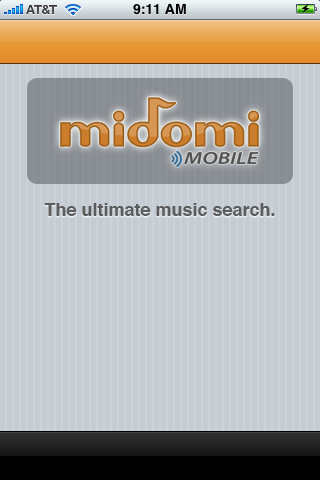
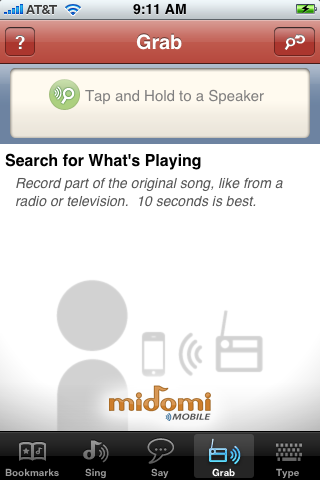
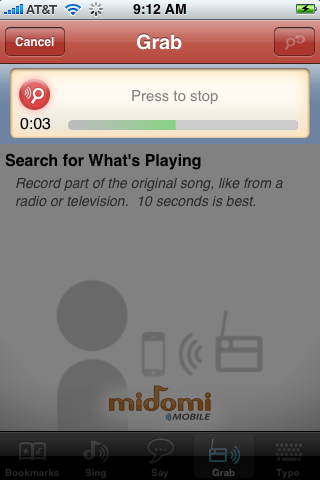
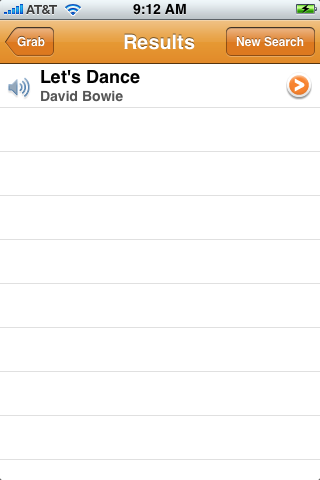
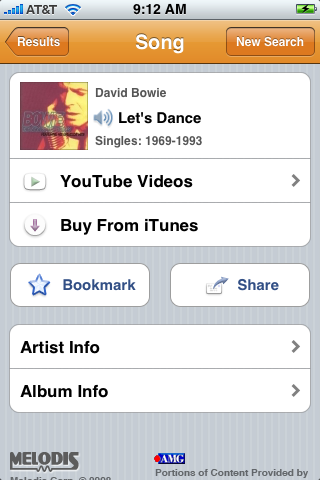
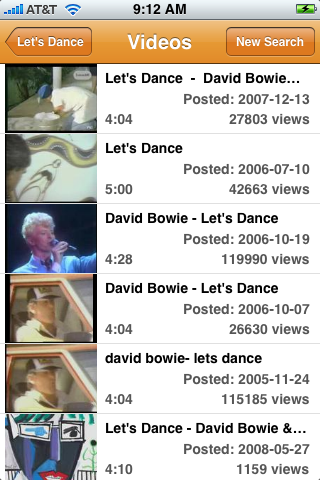
Midomi is loaded with more features. In addition to tagging music by «grabbing» the music (your iPhone listening to the music, then matching it with song title and artist), Midomi has additional options. You can sing the lyrics, hum the tune, speak the lyrics, artist or song title, or enter the information by typing it. This is all very handy if you have that song bouncing around in your head, don’t have a music source nearby, but want to put a name and face to your torment — just hum the song and Midomi will search it’s 17 million plus database.
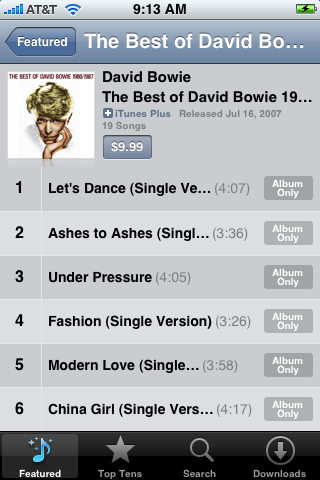
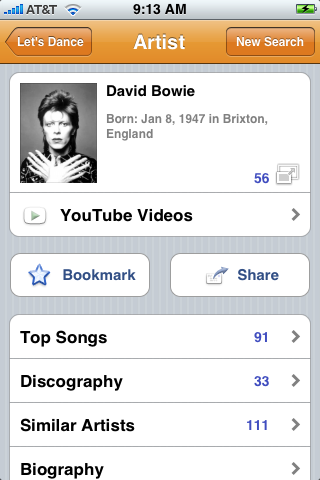
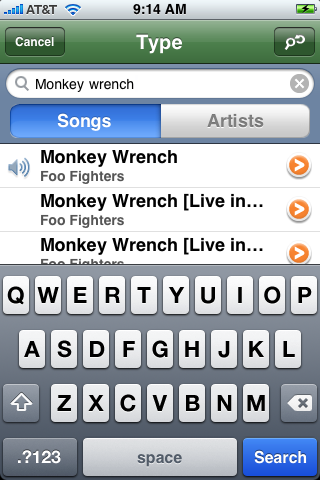
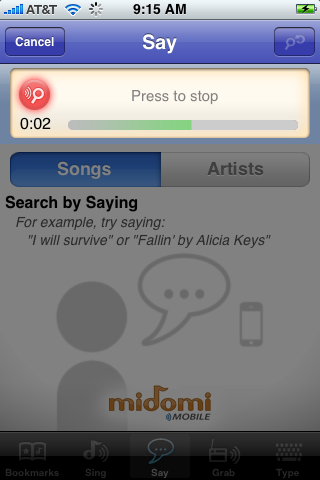
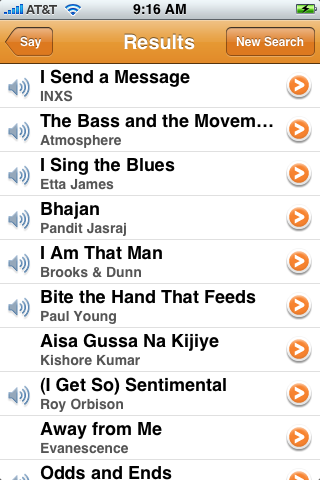
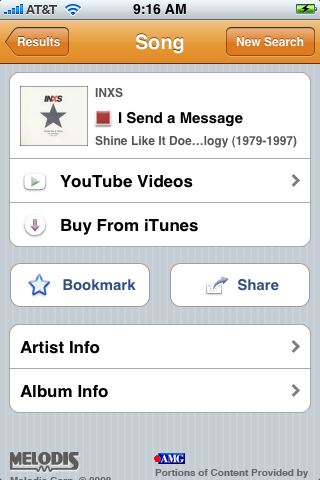
There are a lot more screenshots for Midomi because there are many more ways to tag your music. If you have a music source, then great — select the «Grab» tab and let Midomi listen to your music. Or, use one of the other several tabs, like Type, Say, or Sing. Each is self-explanatory and adds additional dimensions to identifying and tagging your music on Midomi.
You can Type the artist, song title, or lyrics and let Midomi search it’s database. You can Talk into your iPhone and let Midomi recognize your speech, or if you are brave and consider yourself a shower-singing aficionado, then give it your best shot and Sing or hum the song. This latter method may be the least accurate given that it’s dependent on your talent level.
Another advantage of Midomi is the vast database of music samples. When you tag your music, you can play a sample of the music on Midomi, which may be helpful in verifying you have tagged the correct song. On a humorous note, when using the Sing method for tagging your music, the sample you play may be the singing voice of another Midomi user out there somewhere.
Midomi
Перейти
Этот сервис разработан для распознавания звучащей музыки онлайн. Он является лучшей альтернативой, доступной в режиме онлайн без скачивания.
Среди плюсов сервиса можно выделить:
- Высокое качество обработки звука.
- Отличная точность определения (но многое в данном случае зависит и от качества микрофона, близости источника, качества записи звука в треке и т. п.).
- Простой и понятный, хотя и не русскоязычный интерфейс.
- Быстрая скорость определения – работает даже с небольшими фрагментами.
- Полная ориентированность сайта именно на распознавание музыки.
- Высокое качество распознавания, сравнимое с Шазам.
- Высокая стабильность работы – сайт загружается быстро, всегда доступен, мелодию также анализирует достаточно быстро.
Благодаря описанным особенностям сервис пользуется большой популярностью и считается основным для выполнения такого типа задач.
Существенный недостаток сервиса состоит в отсутствии качественной русификации – сайт не ориентирован на русскоязычного пользователя.
Как использовать сервис?
Далее действуйте согласно алгоритму:
Рис. 1 Главная страница
2Если вы зашли на сайт впервые, то сайт запросит у вашей системы доступ к микрофону. Вам необходимо разрешить этот доступ, так как иначе мелодия не может быть проанализирована. В последствии, при повторных посещениях сайта, он уже будет знаком с вашей системой и повторно запрашивать доступ не будет – вы сможете определять музыку быстрее (в целом же, особенности доступа зависят от настройки системы безопасности вашего компьютера).
Рис. 2 Доступ
3После нажатия на кнопку Разрешить, запустится процесс распознавания композиции. Это произойдет автоматически – сигналом же о начале анализа будет смена цвета основной иконки и появление вокруг нее крутящегося кольца.
Рис. 3 Запись
4Поднесите микрофон к источнику звука максимально близко. Для пользователей ноутбуков имеет смысл приобрести для выполнения подобного анализа дополнительный микрофон, так как те встроенные, которыми оснащаются большинство современных ноутбуков, не имеют шумоподавления, дают звук плохого качества, и распознать его системе становится сложно. Как только фрагмент закончился – снова нажмите на ту же кнопку – запустится процесс анализа, который способен занять достаточно много времени, особенно если качество звука не очень хорошее.
Рис. 4 Анализ
5После окончания анализа страница обновляется. В зависимости от результата, на ней отображается либо имя исполнителя и название трека, а иногда и некоторая справочная информация о нем, или уведомление об не успешном поиске
Во втором случае обратите внимание, что кнопка для повторного запуска анализа все еще присутствует в нижней части открывшегося окна.
Рис. 5 Результат
Программа функциональная и достаточно удобная даже для пользователей, не знающих английского языка. Она дает вполне неплохое качество распознавания, но стоит признать, что база треков у нее не так широка, как у исконной программы, и некоторые фрагменты, которые распознает она, неизвестны Мидоми. Существенное преимущество сайта – он так же, как и ШЗ, по сути, представляет собой развитую социальную сеть меломанов, правда, англоязычную, потому для российского пользователя неактуальную.
AudioTag
AudioTag — для того чтобы начать поиск, достаточно перейти на сайт и загрузить файл с нужным фрагментом или указать на него ссылку. Разработчиками сайта рекомендуется загружать треки длительностью 15 – 45 секунд, но никто не запрещает вам отправить всю песню.
Поддерживается работа с форматами MP3, WAV, OGG. В верхней части сайта есть кнопка для переключения на русский язык. Если качество отрывка будет невысоким и робот не сможет однозначно определиться с названием, то он предложит несколько вариантов.
Анализ проходит в течении 20-30 секунд. К сожалению, если услышали музыку по радио, тут же найти ее не удастся. Поэтому, нужно успеть записать фрагмент. Разработчики утверждают, что робот сможет справиться даже с плохими по качеству записями.
В результате тестирования, сервис AudioTag смог найти все пять треков. Он легко справился как с прошлогодними композициями, так и с песнями десятилетней давности. Единственным недостатком является необходимость дополнительно записывать отрывок песни и загружать его на сайт.
AudioTag.info – сайт, на котором можно найти музыку по звуку онлайн
Предыдущие варианты предполагали установку приложений на смартфон, однако, можно попробовать найти музыку по звуку прямо через браузер. Для этого достаточно зайти на сайт AudioTag.info и указать путь к отрывку (или полной версии) интересующей вас песни. Можно указать либо ссылку в Интернете, либо путь к файлу на вашем жестком диске. Путь можно ввести в соответствующих полях, которые находятся на главной странице ресурса.
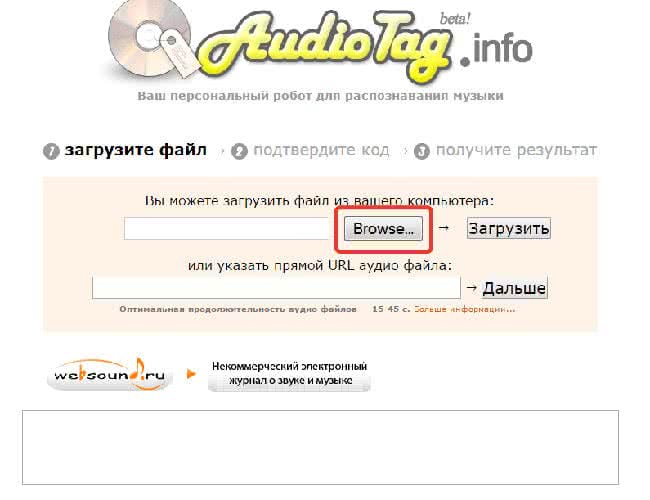
Искать музыку на AudioTag
Недостаток этого сервиса заключается в том, что он не умеет распознавать аудио с микрофона. Поиск, в свою очередь, занимает где-то 15-20 секунд. Также он почти не ищет музыку российских эстрадных исполнителей.
Способ 3: Musipedia
В завершение расскажем об одном интересном онлайн-сервисе под названием Musipedia. В его функциональность не входит поиск по напеву, однако им можно воспользоваться, если вы способны наиграть композицию или отбить ее ритм на клавиатуре. Этот вариант подойдет тем пользователям, у кого возникли проблемы с микрофоном или он просто отсутствует.
- Первый вариант распознания — игра на пианино. Вам нужно знать минимум четыре ноты и правильно наиграть их, чтобы алгоритмы Musipedia справились с поиском.
После перехода к этому разделу начните нажимать ЛКМ по клавишам в нужном порядке. Ритмику при этом можно не соблюдать, поскольку сейчас учитывается только последовательность нот.
Все они записываются в таблице снизу.
Прослушайте полученный результат и сотрите его, если он вас не удовлетворяет.
Как только отрывок готов к тому, чтобы по нему выполнить поиск, щелкните «Search».
Пролистайте список совпадений, определите название необходимого трека, полностью прослушав его или посмотрев детали.
При необходимости редактируйте ритмику, чтобы совместить два типа поиска и повторно запустите этот процесс.
Второй метод — поиск трека по ритму, для чего на сайте отведен отдельный инструмент.
Перейдя к этой странице, нажмите «Start Tapping».
Начните в ритм нажимать по любой клавише на клавиатуре, а как только отрывок будет записан, щелкните «Stop Tapping».
Остается только запустить поиск, вызвав команду «Search Musipedia».
Точно так же просмотрите весь список и найдите там подходящий результат. Чем длиннее и правильнее записан фрагмент, тем больше вероятность сразу найти требуемый трек.
Опишите, что у вас не получилось.
Наши специалисты постараются ответить максимально быстро.
BeatFind
BeatFind – простой определитель треков по звуку для Android. Здесь нет ничего лишнего: только поиск музыки и история найденного.
Приложение полностью бесплатно, но даже для разблокировки функции смены оболочки оно заставит вас посмотреть рекламный ролик длительностью 30 сек. Зато дизайн у BeatFind завораживающий. Он работает как 3D-светомузыка во время поиска трека.
К сожалению, скриншот не передает всей прелести этой картины, но даже так заметно, что разработчики постарались выделить свое приложение из массы похожих. На мой взгляд, оно имеет только один недостаток – интерфейс не переведен на русский язык. Впрочем, это компенсируется простотой.
Чтобы BeatFind начал распознавать трек, нажмите на иконку с изображением молнии.
Что касается качества работы приложения, то мнения пользователей, судя по отзывам, разделились на две крайних позиции – от восторга до полного разочарования.
Испытания на моем плейлисте прошли без сюрпризов. Песню «Моя струна» BeatFind узнал буквально за пару секунд. И даже композицию «Враг» Кошки Саши не обозвало английскими словами, как это сделал Song Finder.
А вот с поиском кавера на «Прекрасное далеко» группы Complex Number программа уже не справилась. Поэтому мой вердикт таков: как альтернатива популярным сервисам она уместна, но не более.
2 Musipedia: Классический сервис по распознаванию музыки
Значительно больше возможностей распознавания музыки предлагает Musipedia — особенно если вы ищите классическую музыку, то у вас есть хорошие шансы найти ее именно здесь.
Вариантов масса. Например, если вы играете на синтезаторе или фортепиано, можно наиграть части произведений с помощью MIDI-клавиатуры. Кроме того, вы можете наиграть монофоническую мелодию на флеш-клавиатуре.
Если вам больше нравится, как «выглядит» мелодия в формате Piano Roll, знакомому по Cubase и другими DAW-программам, задайте мелодию в таком виде. Щелкните мышью в поле клавиатуры и немного ею подвигайте, чтобы создать ноту. Затем ноты можно перемещать.
Как и в работе с Midomi, Musipedia позволяет спеть или напеть мелодию, которую вы ищите, в микрофон.
На удивление хорошо работает распознавание музыки на основе мелодического контура. Если вы правильно введете отрывок из десяти или более звуков, то убедитесь, что Musipedia, действительно, способна распознать много композиций.
Форум Musipedia, к сожалению, немного хаотичен. Тем не менее, здесь вы можете описать песню, которую ищете, добавить ссылки на видео в Youtube или загрузить фрагменты мелодии.
Самый большой недостаток распознавания музыки в Musipedia — это относительно небольшая база данных: около 11 400 классических мелодий и 2 400 поп-треков, так что поиск часто оказывается безрезультатным.
Как найти песню по звуку онлайн
Итак, как найти песню по звуку онлайн? Распознать песню по звуку онлайн теперь проще простого – достаточно запустить онлайн-сервис и дать ему «послушать» композицию. Плюсов у такого подхода масса: не нужно что-то устанавливать, ведь браузер уже есть, обработка и распознавание не занимают ресурсы устройства, а сама база может пополняться пользователями. Ну, разве что рекламные вставки на сайтах придется потерпеть.
1.1. Midomi
Плюсы:
продвинутый алгоритм поиска композиции;• распознавание музыки онлайн через микрофон;• попадать в ноты не требуется;• база постоянно пополняется пользователями;• есть поиск по тексту;• минимум рекламы на ресурсе.
Минусы:
использует flash-вставку для распознавания;• нужно разрешить доступ к микрофону и камере;• для редких песен вы можете оказаться первым, кто попробовал напеть – тогда поиск не сработает;• нет русского интерфейса.
А вот как им пользоваться:
1. На главной странице сервиса нажмите кнопку поиска.
2. Появится окошко запроса доступа к микрофону и камере – разрешите использование.
3. Когда начнет тикать таймер, начинайте напевать. Дольше фрагмент – больше шансов на распознавание. Сервис рекомендует от 10 секунд, максимум 30 секунд. Результат появляется через пару мгновений. Мои потуги сравняться с Фредди Меркьюри определились со 100% точностью.
4. Если сервис ничего не нашел, он покажет покаянную страничку с советами: проверить микрофон, напевать подольше, желательно без музыки на фоне, или же вовсе записать свой пример напевания.
5. А вот так выполняется проверка микрофона: выберите микрофон из списка и напойте 5 секунд чего угодно, затем запись будет воспроизведена. Если звук слышно – все хорошо, жмите «Save settings», если нет — попробуйте выбрать другой пункт списка.
Также сервис постоянно пополняет базу образцами песен от зарегистрированных пользователей через раздел Studio (ссылка на него есть в шапке сайта). Если хотите – выберите одну из востребованных песен либо введите название, а затем запишите образец. Авторы лучших образцов (по которым песня будет определяться точнее) попадают в список Midomi Star.
Этот сервис отлично справляется с задачей определения песни. Плюс вау-эффект: можно напеть что-то лишь отдаленно похожее и все равно получить результат.
1.2. AudioTag
Плюсы:
распознавание по файлу;• распознавание по URL (можно указать адрес файла в сети);• есть русскоязычная версия;• поддерживает разные форматы файлов;• работает с различной продолжительностью записи и ее качеством;• бесплатный.
Минусы:
нельзя напеть (но можно подсунуть запись со своими попытками);• нужно доказывать, что ты не верблюд (не робот);• распознает медленно и не всегда;• нельзя добавить трек в базу данных сервиса;• на странице много рекламы.
Алгоритм использования таков:
1. На главной странице нажмите «Browse» и выберите файл с компьютера, затем нажмите «Загрузить». Или же укажите адрес к размещенному в сети файлу.
2. Подтвердите, что вы человек.
3. Получите результат, если песня достаточно популярная. Будут указаны варианты и процент сходства с загруженным файлом.
Несмотря на то, что из моей коллекции сервис определил 1 трек из трех испробованных (да, редкая музыка), в этом самом правильно распознанном случае он нашел настоящее название композиции, а не то, какое было указано в теге файла. Так что в целом оценка на твердую «4». Отличный сервис, чтобы найти песню по звуку онлайн через компьютер.
Распознавание музыки из видео за 10 секунд с Midomi
Midomi – один из самых известных ресурсов, который помогает найти мелодию онлайн, просто напев ее в микрофон. В каталоге сервиса содержится около 2 млн композиций, так что отыскать необходимую обычно не составляет труда. Найти песню по видео здесь очень легко – достаточно лишь воспроизвести его так, чтобы Мидоми услышал небольшой фрагмент и начал поиск.
Благодаря наличию эквалайзера на сайте вы можете проверить, исправно ли работает микрофон
Для более точного поиска здесь просят воспроизводить мелодию хотя бы 10 секунд, но если песня известная, то сервис сам останавливает запись раньше и выдает результат.
Помимо информации о треке и его исполнителе, на сайте также отображается количество пользователей, искавших эту же музыку